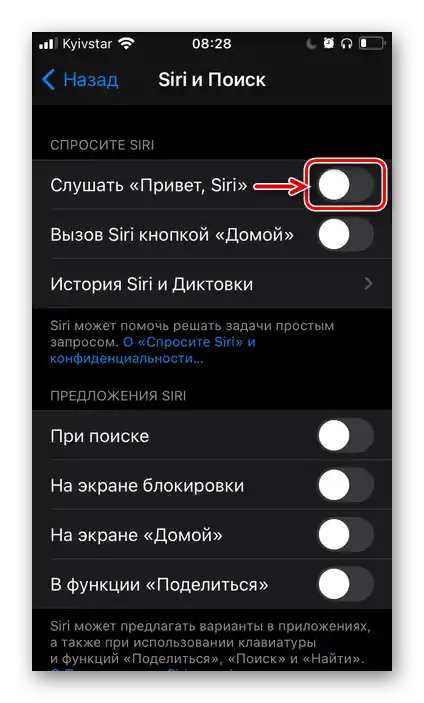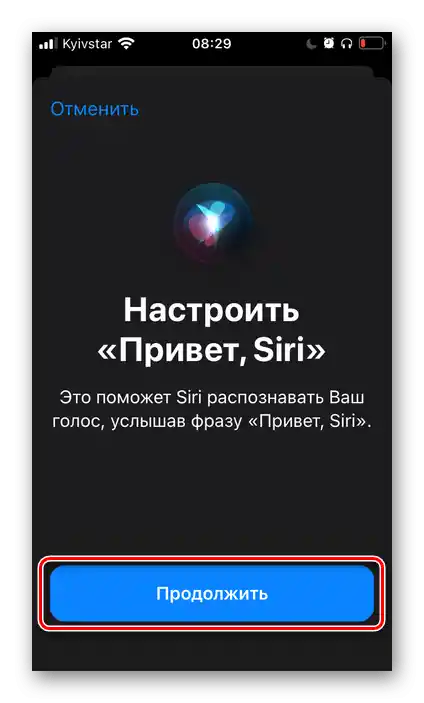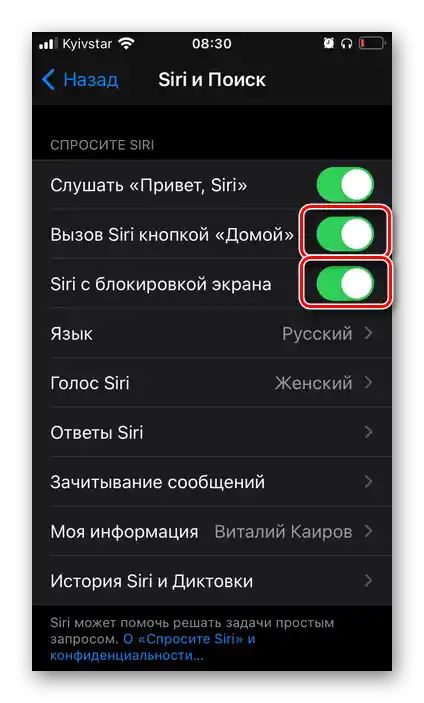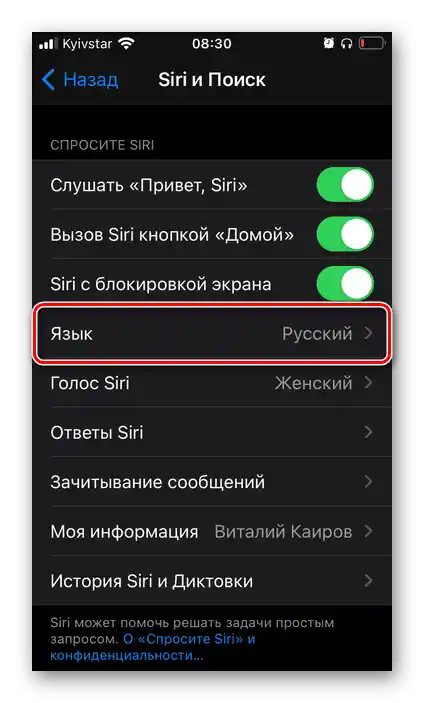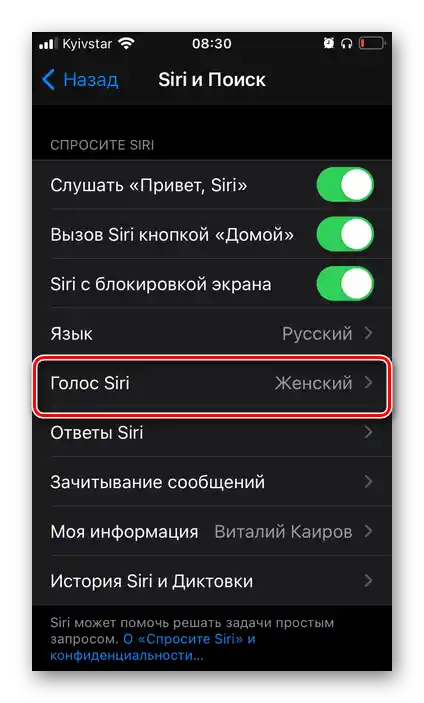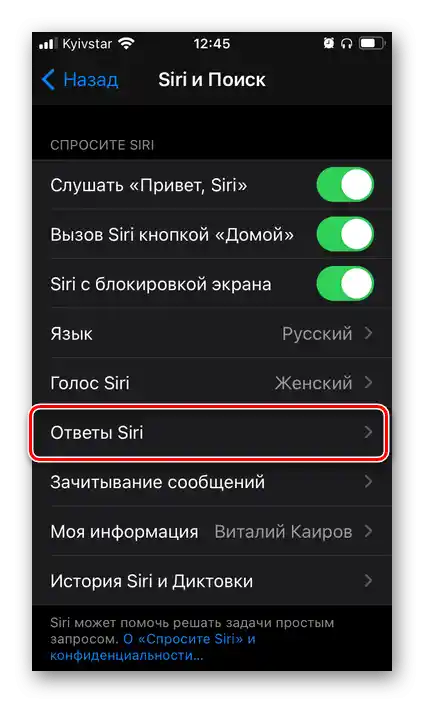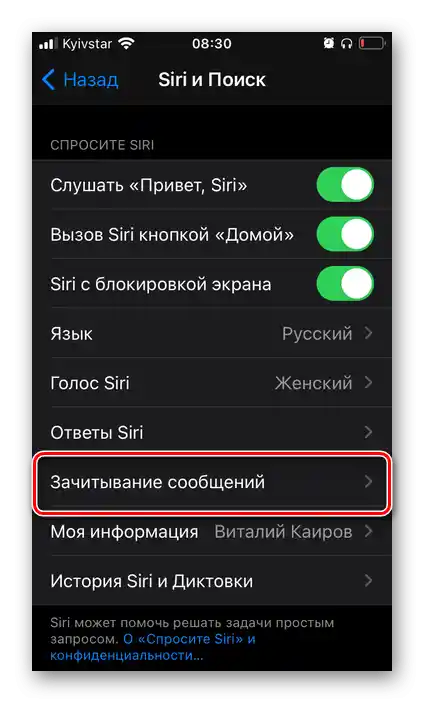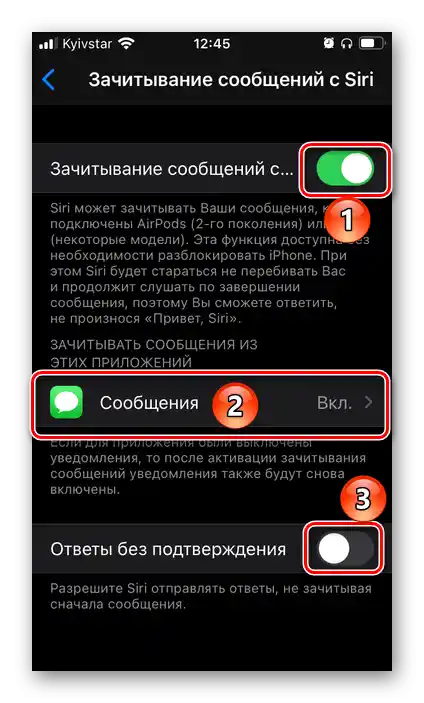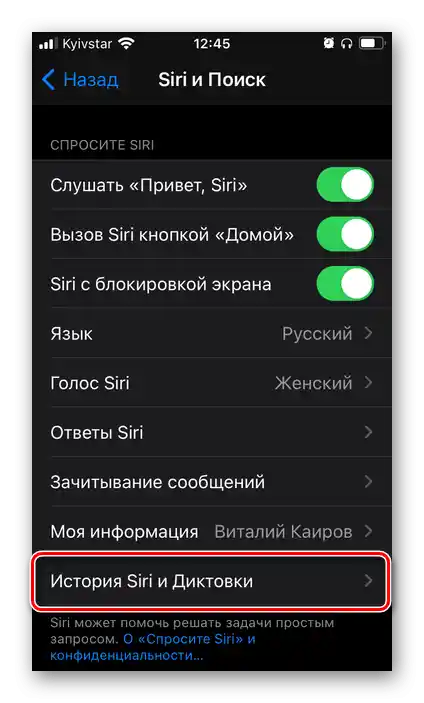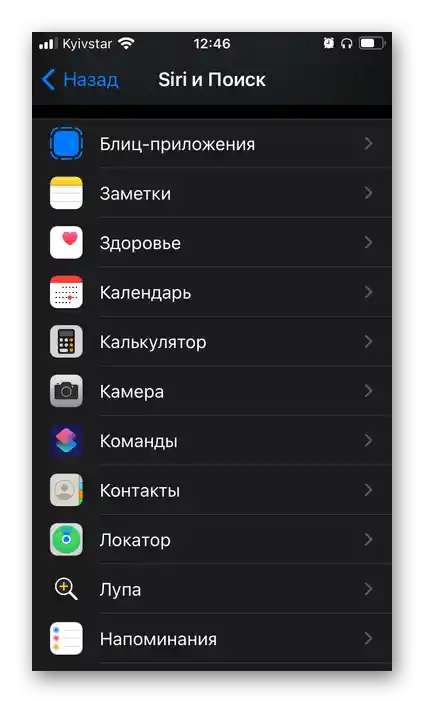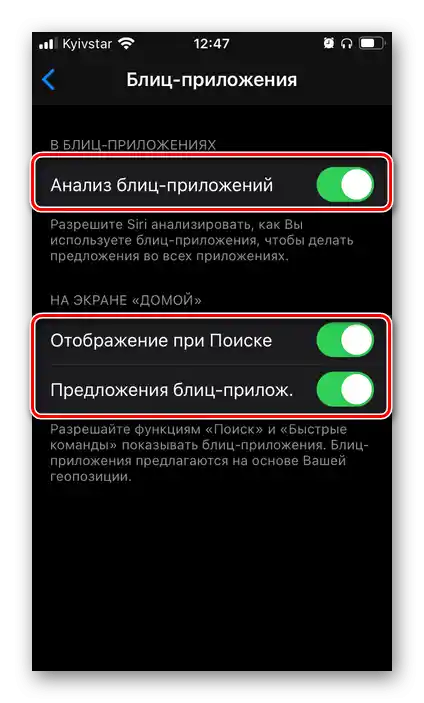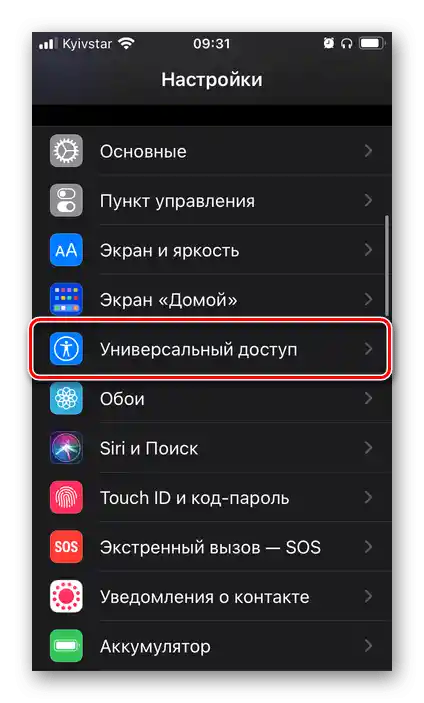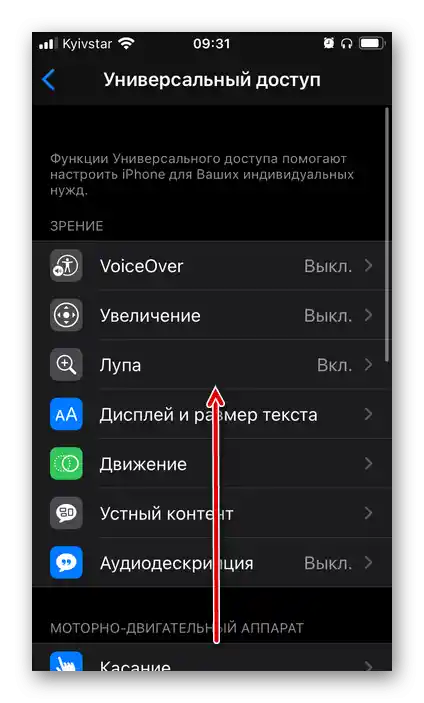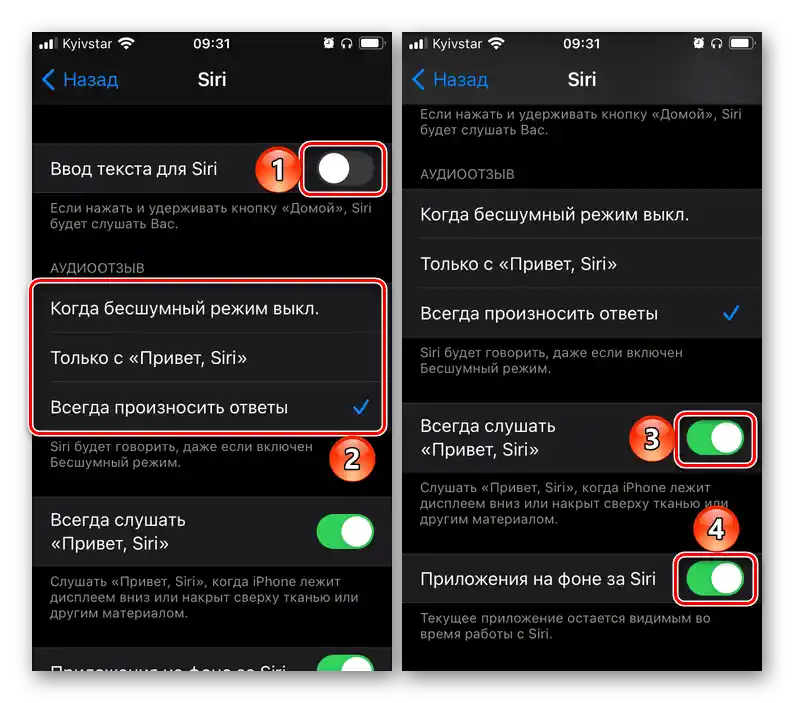محتوا:
مرحله 1: فعالسازی
اگر به هر دلیلی دستیار صوتی برند بر روی آیفون غیرفعال شده باشد، برای فعالسازی مجدد آن مراحل زیر را انجام دهید:
- تنظیمات "تنظیمات" iOS را باز کنید و به پایین اسکرول کنید تا به بخش ویژگیهای استاندارد برسید.
- گزینه "سیری و جستجو" را انتخاب کنید.
- کلید کنار گزینه "گوش دادن به "سلام، سیری"" را فعال کنید
![سلام، سیری را در تنظیمات iOS در آیفون فعال کن]()
و این عمل را تأیید کنید.
- عملکرد دستیار صوتی را تنظیم کنید،
![به تنظیمات ویژگی سلام، سیری در تنظیمات iOS در آیفون بروید]()
با نوبتخوانی تمام دستورات،
![تنظیم عملکرد سلام، سیری در تنظیمات iOS بر روی آیفون]()
که بر روی صفحه نمایش ظاهر میشوند.
![مرحله تنظیم عملکرد سلام، سیری در تنظیمات iOS بر روی آیفون]()
زمانی که عبارت "عملکرد "سلام، سیری" آماده به کار است" ظاهر شد، بر روی دکمه "آماده" ضربه بزنید.
- سپس، با بازگشت به تنظیمات دستیار، در صورت تمایل، دو کلید دیگر را فعال کنید:
- "فراخوانی سیری با دکمه "خانه"" / "فراخوانی سیری با دکمه کناری";
- "سیری با قفل صفحه".
![تمامی گزینههای فراخوانی دستیار سیری را در تنظیمات iOS در آیفون فعال کنید]()
در مراحل 3-4 دستورالعمل، امکان فراخوانی سیری با فرمان صوتی را فعال کردیم. این دو گزینه نیز اجازه میدهند تا با استفاده از دکمه مربوطه بر روی بدنه دستگاه (کدام یک – بستگی به مدل دارد) و از صفحه قفل به دستیار دسترسی پیدا کنید. اگر میخواهید این عملکرد در هر یک از موارد در دسترس باشد، کلیدهای موجود در کنار این گزینهها را به حالت فعال تغییر دهید.
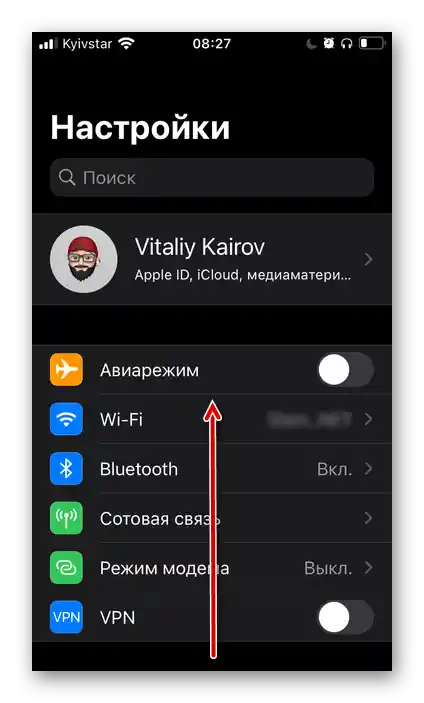
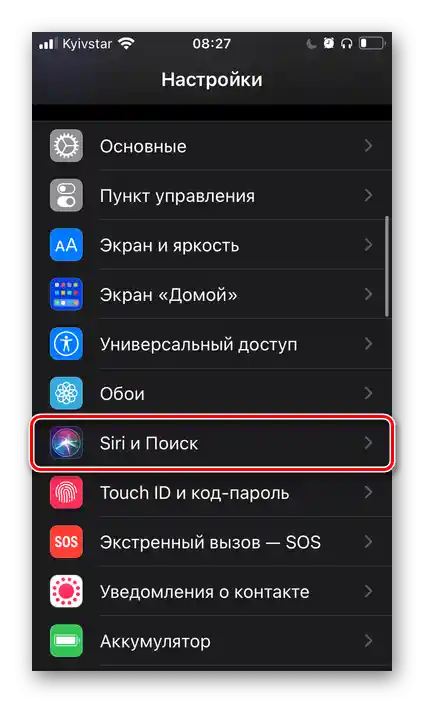
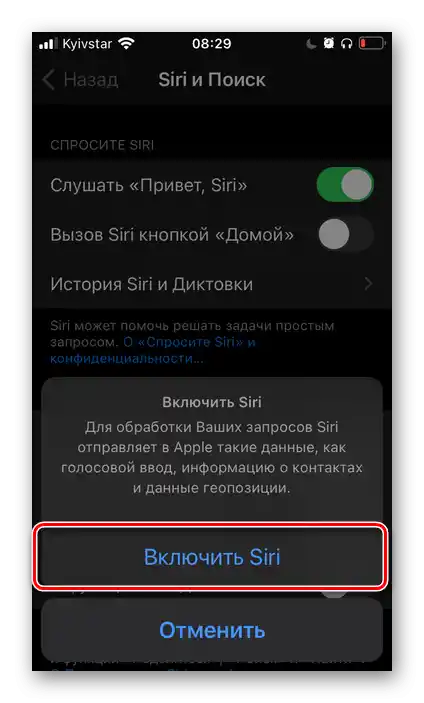
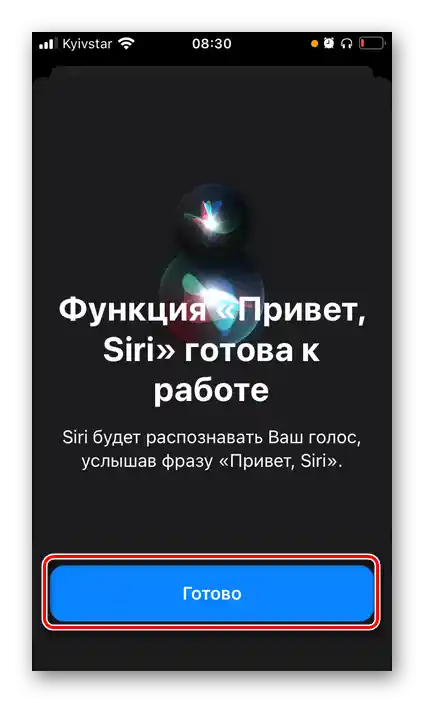
در اینجا میتوان گفت که وظیفه اصلی که در عنوان مقاله ذکر شده است، حل شده است.
همچنین بخوانید: چگونه سیری را در آیفون غیرفعال کنیم
مرحله 2: تنظیمات
برای تعامل راحتتر با دستیار، تنظیم عملکرد آن نیز مفید خواهد بود.این کار در همان بخش تنظیمات سیستمی انجام میشود که ما در مرحله دوم دستورالعمل قبلی به آن منتقل شدیم.
- اولین کاری که باید انجام دهید، تعیین زبان است که با آن میخواهید با سیری ارتباط برقرار کنید و از او پاسخ بگیرید.
![انتخاب زبان کارکرد دستیار صوتی سیری در تنظیمات iOS بر روی آیفون]()
آن را در بخش مربوطه انتخاب کنید.
- سپس میتوانید جنسیت (صدا) دستیار را تعیین کنید.
![انتخاب صدای دستیار صوتی سیری در تنظیمات iOS در آیفون]()
بهطور پیشفرض "زنانه" تنظیم شده است، اما میتوانید به جای آن "مردانه" را انتخاب کنید.
- پارامتر بعدی – "پاسخهای سیری".
![تنظیم پاسخهای دستیار صوتی سیری در تنظیمات iOS در آیفون]()
در اینجا مشخص میشود که آیا دستیار بهصورت بلند پاسخ میدهد و آیا در حین ارتباط با او متن روی صفحه نمایش داده میشود – که توسط سیری (2) و شما (3) بیان میشود.
- اگر از هدفونهای AirPods نسل دوم، AirPods Pro یا Beats (برخی مدلها) استفاده میکنید، فعال کردن ویژگی "خواندن پیامها" بیفایده نخواهد بود.
![تنظیمات ویژگی خواندن پیامهای دستیار صوتی سیری در تنظیمات iOS بر روی آیفون]()
این امکان را فراهم میکند که پیامهای ورودی را بدون نیاز به باز کردن قفل آیفون گوش دهید و در صورت تمایل، پاسخهایی به آنها دیکته کنید.
![تنظیمات خواندن پیامها توسط دستیار صوتی سیری در تنظیمات iOS بر روی آیفون]()
علاوه بر این، میتوانید مشخص کنید که این پیامها از چه کسی خوانده شوند.
- سیری تاریخچه ارتباطات و دیکتهها را ذخیره میکند.
![تاریخچه و دیکتههای دستیار صوتی سیری در تنظیمات iOS بر روی آیفون]()
در صورت نیاز، میتوان این دادهها را حذف کرد.
- علاوه بر ارتباط صوتی و دستورات مختلف، سیری میتواند نکات مختلفی را نمایش دهد و گزینههای اقدام در برنامهها، هنگام استفاده از جستجو و صفحهکلید را پیشنهاد کند. برای این کار باید تمام یا فقط سوئیچهای مورد نیاز خود را در بخش "پیشنهادات سیری" فعال کنید.
- عملکرد سیری را میتوان در برنامههای جداگانه (فقط سیستمی) نیز تنظیم کرد — فهرست برنامههای پشتیبانی شده در زیر ارائه شده است.
![تنظیمات کارکرد دستیار صوتی سیری در برنامههای مختلف بر روی آیفون]()
بسته به نوع و عملکرد آخرینها،
![پارامترهای عملکرد دستیار صوتی سیری در برنامههای مختلف روی آیفون]()
گزینههای مختلفی در برنامه "دستورات"، در صفحه "خانه" و در صفحه قفل شده در دسترس است.
- آخرین چیزی که میتوان برای سیری تنظیم کرد، اما الزامی نیست، ویژگی "دسترسی جهانی" است. برای این کار:
- بخش مربوطه "تنظیمات" iOS را باز کنید.
- زیرمجموعههای موجود در آن را به پایین اسکرول کنید
![مرور تنظیمات دسترسی جهانی برای دستیار صوتی سیری در تنظیمات iOS بر روی آیفون]()
و "سیری" را انتخاب کنید.
- تعیین کنید که در چه شرایطی و چه زمانی دستیار به شما گوش خواهد داد، با صدا پاسخ خواهد داد و چگونه رابط برنامههای در حال اجرا را نمایش خواهد داد (در iOS 14 در دسترس است).
![پارامترهای دسترسی جهانی برای دستیار صوتی سیری در تنظیمات iOS در آیفون]()
![انتخاب سیری در تنظیمات دسترسی عمومی برای دستیار صوتی سیری در تنظیمات iOS بر روی آیفون]()
![تغییر تنظیمات دسترسی عمومی برای دستیار صوتی سیری در تنظیمات iOS در آیفون]()
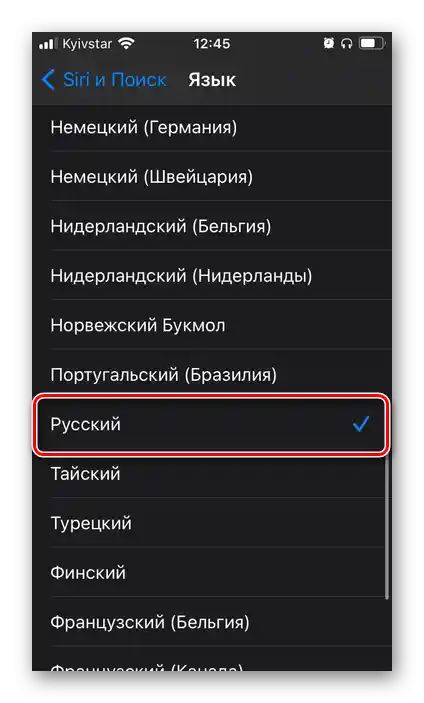
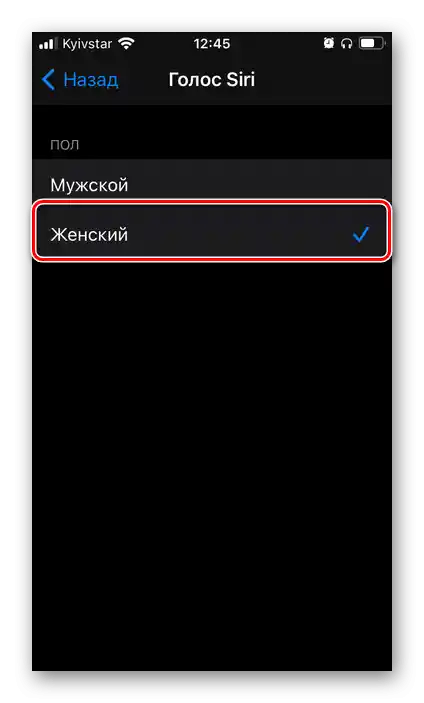
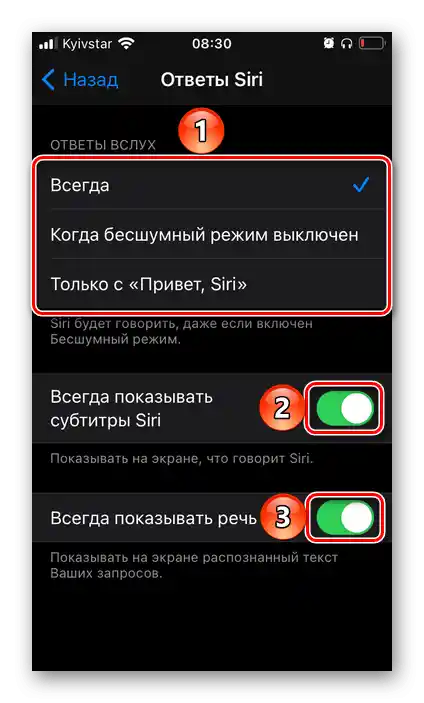
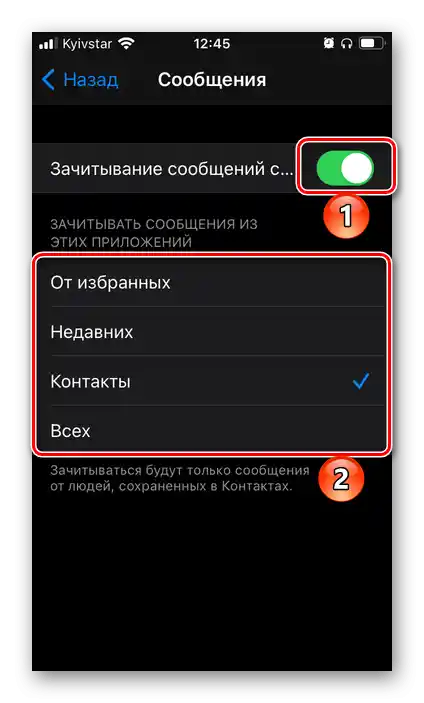
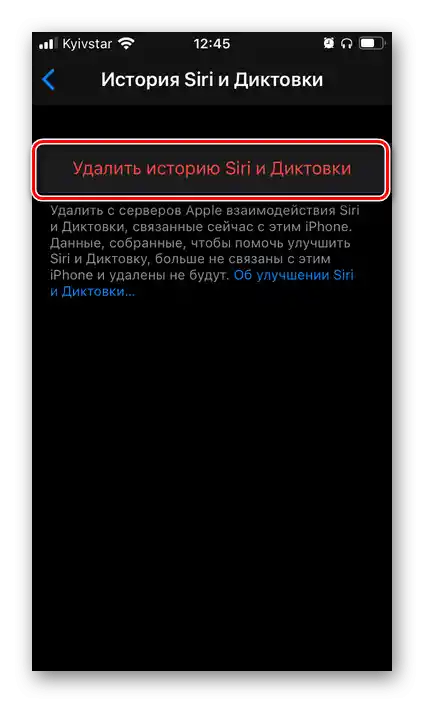
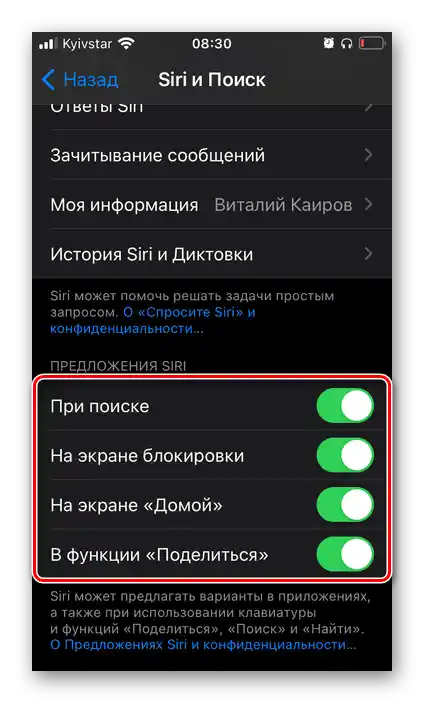
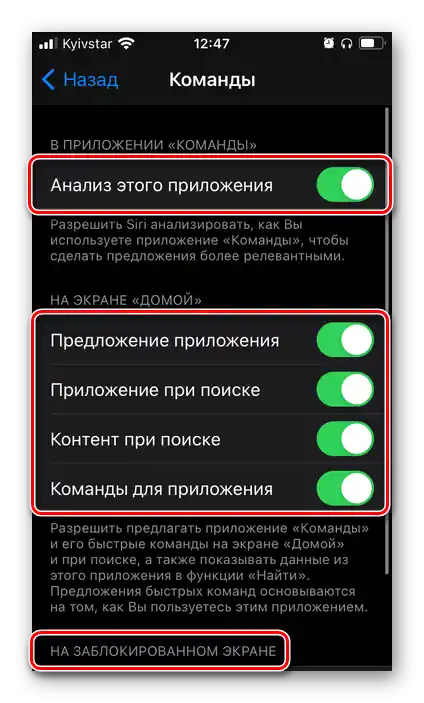
پس از اتمام تنظیم سیری در آیفون، میتوانید با خیال راحت به استفاده از آن بپردازید.
مرحله ۳: فراخوانی و استفاده
برای شروع، بیایید بررسی کنیم که چگونه میتوان سیری را در آیفون فراخوانی کرد – این موضوع را در مراحل شماره ۳-۵ بخش اول مقاله مشخص کردیم.
- بگویید "سلام، سیری"، اگر به دستیار اجازه دادهاید که به فرمان صوتی مربوطه پاسخ دهد. اینکه آیا او در صفحه قفل کار خواهد کرد یا نه، بستگی به تنظیمات اضافی دارد که قبلاً بررسی کردیم.
- فشردن دکمه "خانه" (در آیفونهایی که این دکمه وجود دارد و مکانیکی است) یا دکمه کناری (در آیفونهایی که دکمه مکانیکی ندارند یا بدون آن هستند).
- اگر از هدفونهای ایرپاد استفاده میکنید، علاوه بر دستورات ذکر شده، میتوانید سیری را با دو بار ضربه زدن بر روی سنسور فشار (در مدلهای نسل ۱ و ۲) یا نگه داشتن آن (در مدل پرو) فراخوانی کنید. قبل از این، باید این اقدامات را تنظیم کنید – دستورالعمل آن در مقالهای که در لینک زیر ارائه شده است، موجود است.
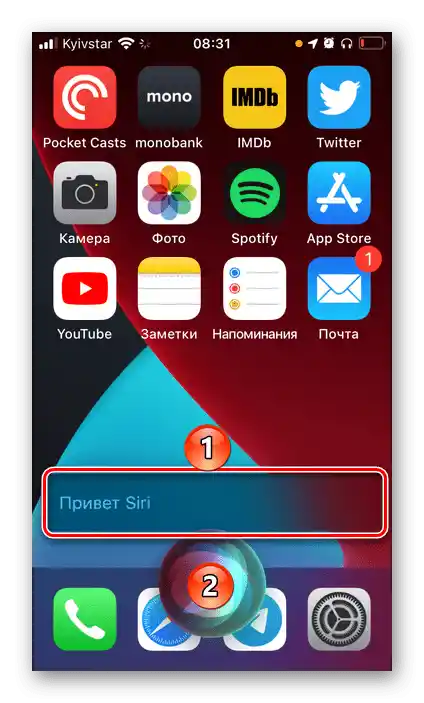
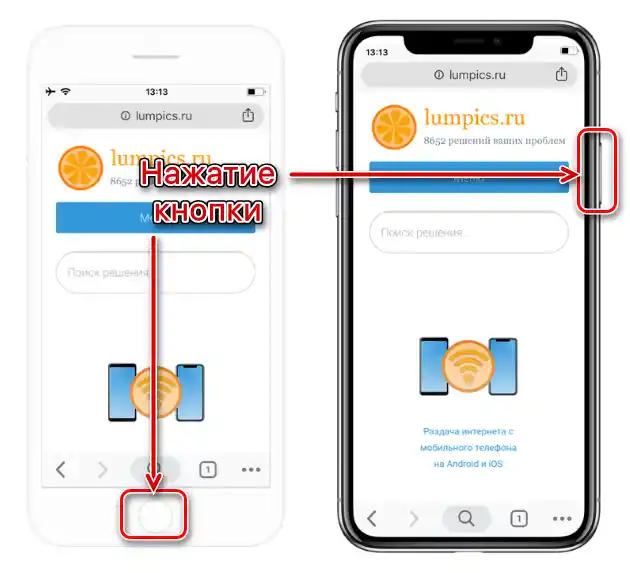
بیشتر: چگونه سیری را در ایرپاد تنظیم کنیم
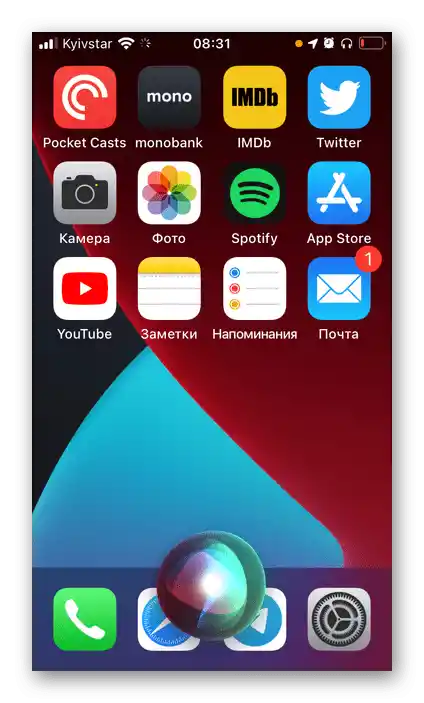
حالا که میدانید چگونه دستیار را فراخوانی کنید، میتوانید هر وظیفهای (پشتیبانی شده و قابل درک) را به او محول کنید. با کمک سیری میتوان برنامهها را راهاندازی کرد و وبسایتها را باز کرد، پخش صوتی و ویدئویی را مدیریت کرد، و همچنین به عملکردهای مختلف دستگاه موبایل، تماسها، نوشتن پیامها، تنظیم یادآوریها، یادداشتبرداری، افزودن رویدادها به تقویم، تبدیل واحدهای اندازهگیری، حل مسائل ریاضی و بسیاری کارهای دیگر پرداخت.
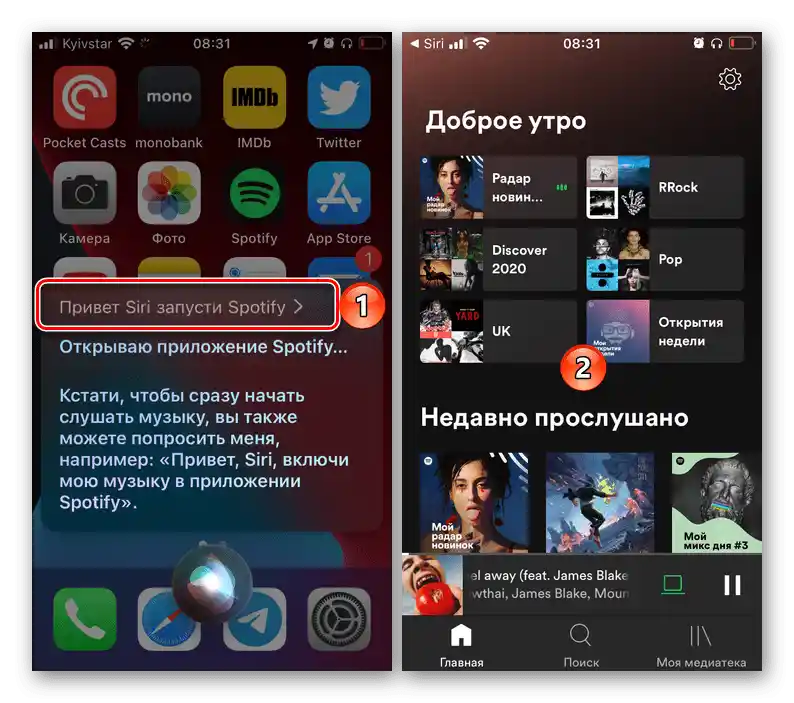
همچنین بخوانید: چگونه با استفاده از سیری یادآوری تنظیم کنیم
چندین فرمان را بررسی میکنیم:
- چند گرم در اونس وجود دارد؟
- ۵۰۰ روبل چند دلار میشود؟
- چند روز تا سال نو باقی مانده است؟
- هوا در کوپرتینو فردا چگونه خواهد بود؟
- حالت صرفهجویی در انرژی را فعال کن.
- به مامان در تلگرام زنگ بزن.
- پیامی به soringpcrepair.com ارسال کن.
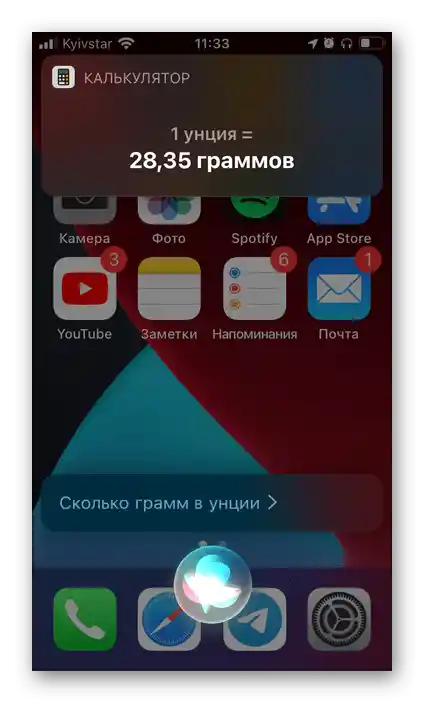
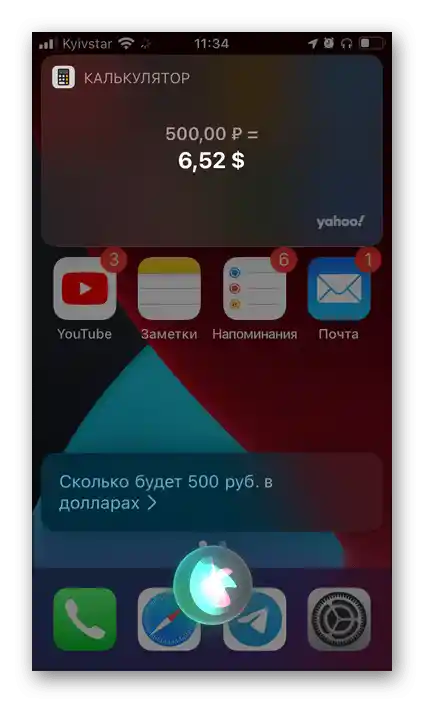
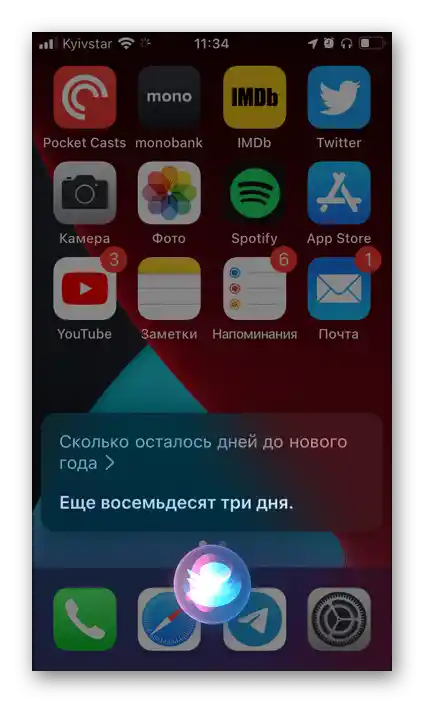
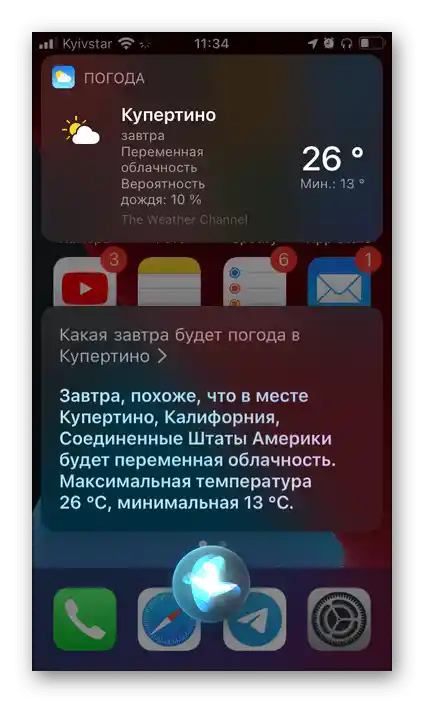
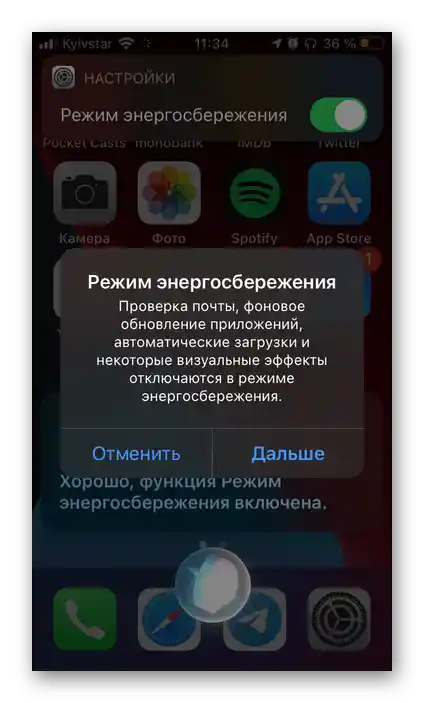

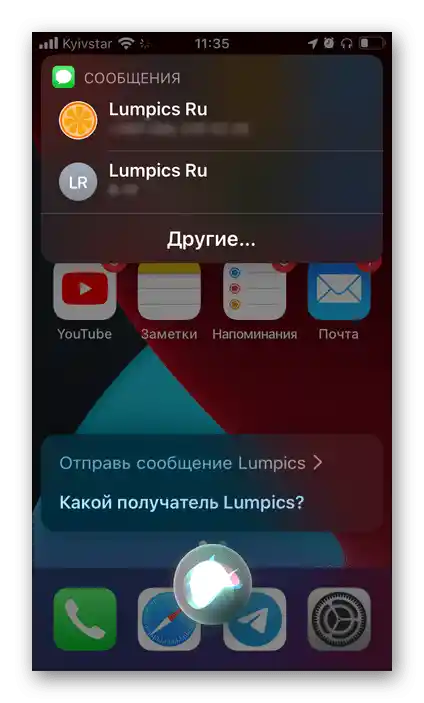
توجه: در برخی موارد ممکن است نیاز به اصلاح دستورات باشد یا، همانطور که در دو تصویر آخر بالا نشان داده شده، کاربر باید بهطور مستقل انتخاب کند که با چه کسی ارتباط برقرار کند. این معمولاً زمانی اتفاق میافتد که نامهای آنها مشابه یا یکسان باشد.
همانطور که میبینید، هیچ چیز پیچیدهای وجود ندارد و، بهویژه مهم است، به زبان کاملاً انسانی است. همچنین میتوان سیری را برای انجام دستورات سریع مختلف تنظیم کرد که شامل زنجیرهای از اقدامات است، اما این موضوعی برای مقالهای جداگانه است.
برای آشنایی با نحوه کنترل پخش با استفاده از سیری، میتوانید به مقالات ما در مورد ایرپادز مراجعه کنید – در این مورد، دستیار وظایفی را بر عهده میگیرد که در هدفونها وجود ندارد.
بیشتر:
چگونه حجم صدا را در ایرپادز تغییر دهیم
چگونه هدفونهای ایرپادز را کنترل کنیم
فعالسازی سیری در iOS 11 و نسخههای قبلی
فعالسازی دستیار صوتی در دستگاههای با iOS 11 و نسخههای قبلی میتواند در تنظیمات انجام شود، که رابط کاربری آنها بهطور قابل توجهی با مثال بالا متفاوت است.
- تنظیمات "تنظیمات" iOS را باز کنید و به بخش "عمومی" بروید.
- زیرمجموعه "سیری" را باز کنید.
- دستیار صوتی را با تغییر وضعیت سوئیچ مربوطه به حالت فعال، فعال کنید.
نیت خود را تأیید کنید و تنظیمات لازم را انجام دهید.